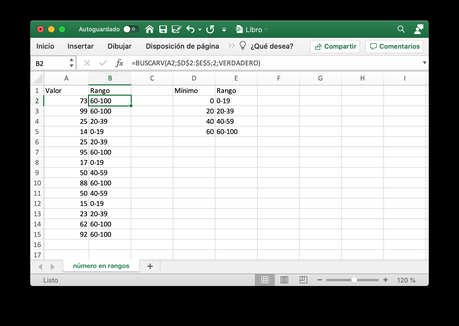
Es posible que en alguna situación encontrarse con la necesidad de transformar valores numéricos en rangos discretos. Para crear una tabla o un gráfico. Esto es algo que se puede hacer fácilmente en los programas de hoja de cálculo mediante el uso de la función BUSCARV ( VLOOKUP). Permitiendo de este modo convertir una columna con números en etiquetas con Excel.
La función BUSCARV de Excel permite buscar en las celdas de la hoja en busca de un valor. Una función que tiene la siguiente sintaxis
=BUSCARV(valor_buscado,matriz_tabla,indicador_columnas,rango)
en donde
-
valor_buscado(obligatorio): debe contener el valor a buscar en lamatriz_tabla. -
matriz_tabla(obligatorio): aquí debe indicarse el rango en donde se realizará la búsqueda y se encontrarán los valores que serán devueltos. -
indicador_columnas(obligatorio): es la columna en la que encuentran los valores que serán devueltos como resultado. La primera columna es la de búsqueda. -
rango(opcional): una variable lógica que indica si se desea hacer una búsqueda exacta (VERDADERO), valor por defecto, o una búsqueda aproximada (FALSO).
Convertir número en etiquetas con Excel
Para convertir una columna con valores numéricos en etiquetas es necesario crear una tabla en Excel con el valor mínimo de cada etiqueta y el nombre de la etiqueta. Esto es lo que se puede ver en la columna D de la siguiente hoja de cálculo.
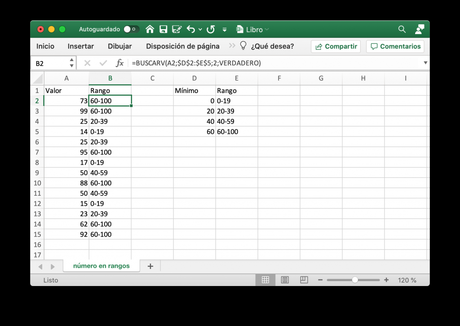
En esta captura de pantalla se puede ver que en la columna A se encuentra una serie de valores (obtenidos aleatoriamente con la función =ALEATORIO.ENTRE(10;100)) y en la columna B la etiqueta equivalente en la tabla. Para obtener esto se ha usado la función BUSCARV con la celda como primera entrada, la tabla con los valores mínimos y las etiquetas como segunda entrada, el número 2 indicado que se busque en la segunda columna los valores como tercera entrada y el valor VERDADERO como cuarta entrada. Pudiéndose apreciar la fórmula de la celda B2 en la captura de pantalla. Expresión que se ha copiado en toda la columna B.
Este truco funciona porque al utilizarse la opción de búsqueda aproximada en BUSCARV la función devuelve el último valor al buscado. Por lo que los límites tienen que estar en orden ascendente obligatoriamente.
Conclusiones
En esta ocasión se ha visto como se puede usar BUSCARV para transformar números en etiquetas con Excel. Un truco que puede ser de mucha utilidad a la hora de crear informes y gráficas.
